
Ce logiciel maintiendra vos pilotes opérationnels, vous protégeant ainsi des erreurs informatiques courantes et des pannes matérielles. Vérifiez tous vos pilotes maintenant en 3 étapes faciles :
- Télécharger DriverFix (fichier de téléchargement vérifié).
- Cliquez sur Lancer l'analyse pour trouver tous les pilotes problématiques.
- Cliquez sur Mettre à jour les pilotes pour obtenir de nouvelles versions et éviter les dysfonctionnements du système.
- DriverFix a été téléchargé par 0 lecteurs ce mois-ci.
Comment puis-je changer la clé de produit Windows ?
- Changer la clé Windows 10 à l'aide de l'invite de commande
- Activer la clé Windows à l'aide de SUI3
- Modifier la clé de produit Windows à l'aide des paramètres
Vous arriverez à un point dans votre utilisation de Windows 8.1 ou Windows 10 où vous devrez peut-être changer votre clé de produit. Si vous avez ignoré la section de la clé de produit lors de la première installation de Windows 8.1 ou Windows 10 sur votre PC, ordinateur portable ou autres appareils, il se peut qu'on vous le demande à nouveau après un certain temps. Il y a des conséquences si vous
n'activez pas votre Windows 10, 8.1 OS avec une clé de produit. L'un d'eux est le manque d'accès aux paramètres de personnalisation de l'écran de démarrage dans Windows 8.1 ou Windows 10.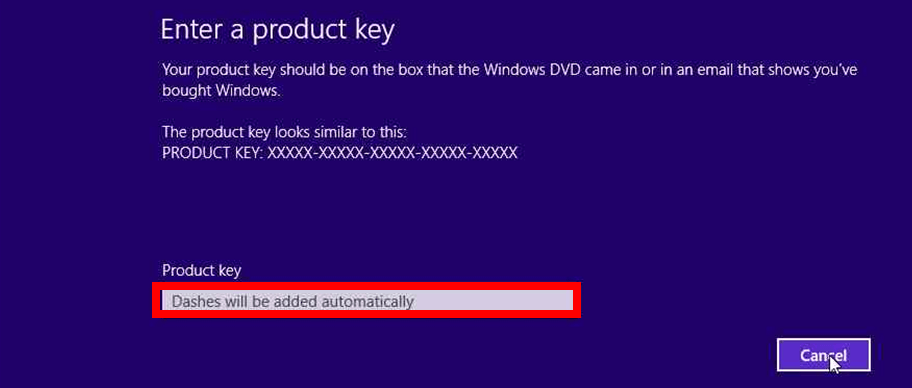
Nous énumérerons ci-dessous quelques options que vous pouvez suivre afin de modifier la clé de produit Windows 10, 8.1 pour votre appareil. En passant, vous devez être très prudent et saisir la bonne clé de produit lorsque cela vous est demandé. La saisie d'une mauvaise clé peut entraîner de graves problèmes système. De plus, vous n'avez plus à vous soucier de ce problème car vous verrez ci-dessous une solution très simple et vous pourrez poursuivre vos activités quotidiennes sur votre appareil Windows 8.1, Windows 10.
Étapes pour changer la clé de produit Windows 10
1. Changer la clé Windows 10 à l'aide de l'invite de commande
- Dans l'écran de démarrage de votre appareil Windows 8.1, Windows 10, vous devrez commencer à taper « cmd admin ».
- Une fois que vous avez l'icône "cmd admin" dans le résultat de la recherche, cliquez dessus.
Noter: Si seule l'icône cmd est apparue, vous pouvez faire un clic droit dessus et sélectionner l'option « Exécuter en tant qu'administrateur ». - Maintenant que vous avez l'invite de commande avec les privilèges administratifs devant vous, tapez la commande "slmgr.vbs -ipk CLÉ D'ACTIVATION”.
Noter: Dans la commande ci-dessus au lieu de « CLÉ D'ACTIVATION », vous devez saisir votre code d'activation. - Après avoir écrit la commande ci-dessus, appuyez sur le bouton "Entrée" du clavier.
- Une fenêtre "Windows Script host" apparaîtra et vous devrez faire un clic gauche sur le bouton "OK" dans la partie inférieure de cette fenêtre.
- Maintenant, dans la fenêtre d'invite de commande, vous devez taper "slmgr.vbs -ipk ACTIVATION KEY".
Noter: Dans la commande ci-dessus, au lieu de « CLÉ D'ACTIVATION », vous devez saisir votre code/clé d'activation. - Après avoir écrit la commande ci-dessus, appuyez à nouveau sur "Entrée" sur le clavier.
- Maintenant, une autre fenêtre "Windows script host" apparaîtra indiquant que votre produit a été activé avec succès.
- Redémarrez le système d'exploitation Windows 8.1, Windows 10.
- Après le redémarrage, votre produit devrait être activé et le filigrane Microsoft ne sera plus sur votre bureau.
- EN RELATION: CORRECTIF: cette clé de produit ne peut pas être utilisée pour installer une copie commerciale de Windows
2. Activer la clé Windows à l'aide de SUI3
- Encore une fois, comme dans la première étape, tapez dans l'écran de démarrage de Windows 8.1, Windows 10 "cmd admin".
- Faites un clic gauche sur l'icône qui apparaît dans la zone de recherche.
- Tapez dans la fenêtre d'invite de commande la ligne suivante "slui 3".
- Une fenêtre apparaîtra dans laquelle vous devrez saisir la clé de produit du système d'exploitation Windows 8.1, Windows 10.
- Vous devrez faire un clic gauche sur le bouton "Activer" que vous avez dans cette fenêtre ou simplement appuyer sur la touche "Entrée" après avoir tapé la clé.
Noter: Pour que cette option fonctionne, vous devez disposer d'une connexion Internet. - Redémarrez le périphérique Windows 8.1, Windows 10.
- Vérifiez si votre système d'exploitation Windows 8.1, Windows 10 s'est correctement activé et si le filigrane a disparu de votre bureau.
3. Modifier la clé de produit Windows à l'aide des paramètres
Si les méthodes répertoriées ci-dessus semblent un peu trop compliquées, vous pouvez modifier votre clé de produit Windows à partir de la page Paramètres. Accédez à Paramètres > Mise à jour et sécurité > Activation > Modifier la clé de produit.
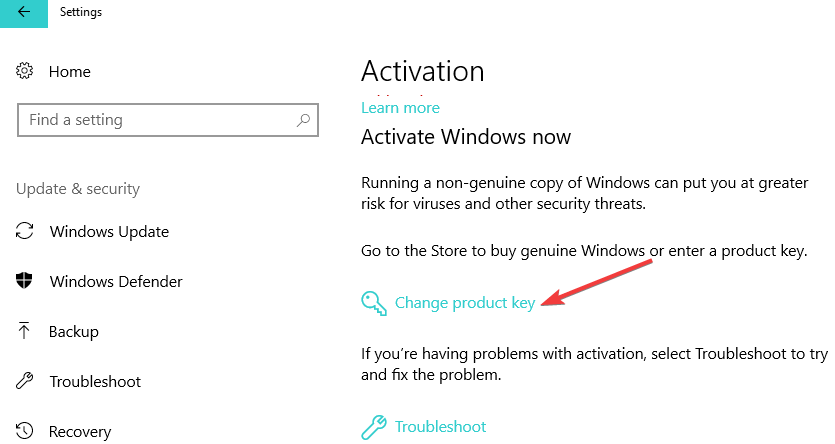
Comment résoudre les problèmes de clé d'activation de Windows 10
Si vous ne pouvez pas modifier votre clé de produit Windows en raison de divers problèmes, nous avons peut-être la bonne solution pour vous. Par exemple, vous pouvez essayer d'utiliser une clé de produit différente. Dans cet article rapide sur la façon de acheter une clé de produit Windows 10 bon marché, nous vous avons offert plus d'informations sur l'expérience des utilisateurs lors de l'achat de clés Windows bon marché à 15 $ sur Internet. Pour rappel rapide, acheter des produits auprès de vendeurs sur d'autres places de marché est très risqué. Votre nouvelle clé de produit peut expirer après un certain temps et vous serez obligé d'en acheter une nouvelle.
Si vous ne pouvez toujours pas modifier votre clé de produit, vous pouvez consulter notre guide sur la façon de résoudre les problèmes fréquents de clé de produit.
Vous avez donc quelques options que vous pouvez essayer de changer votre clé de produit Windows 8.1 ou Windows 10 et activer votre système d'exploitation Windows 8.1, Windows 10. Utilisez la section commentaires ci-dessous pour toute question que vous pourriez avoir sur cet article.
HISTOIRES CONNEXES À VÉRIFIER :
- Ai-je besoin d'une clé de produit Windows 10, 8.1? Voici la réponse
- Comment trouver votre clé de produit Windows 10
- Windows 10 pourrait être installé sans clé de produit pendant une durée limitée


